NetflixエラーコードF7701-1003を修正する方法

NetflixエラーコードF7701-1003の解決策を見つけ、自宅でのストリーミング体験を向上させる手助けをします。
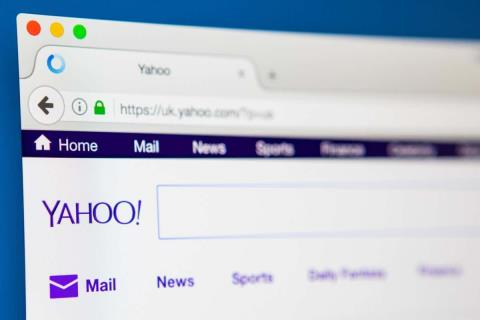
Yahoo 独自の収益分配モデルのおかげで、ブラウザ ハイジャッカーがランダムなユーザーを検索エンジンにリダイレクトすることは利益をもたらします。自分のブラウザで同様のことが起こっていることに気付いた場合は、すぐにシャットダウンするための措置を講じる必要があります。
検索エンジンを頻繁に切り替えるのは面倒なだけでなく、ウイルスや悪意のある Web サイトの収益にもなります。この問題を解決し、好みの検索エンジンを再び機能させる最善の方法を次に示します。
修正 1: 悪意のあるブラウザー拡張機能をアンインストールする
ウイルスが Web ブラウザーに感染する唯一の方法は、拡張機能を介することです。これが、多くのユーザーが拡張機能を無効にしている理由です。検証されていないブラウザ拡張機能を最近追加した場合は、それらをアンインストールすることをお勧めします。
ブラウザの拡張機能が本質的に悪いと言っているわけではありません。評判の良い Web サイトやサービスから、便利なアドオンがたくさん出回っています。問題は、実際には偽装したウイルスである、あまり知られていない拡張機能にあります。
しかし、悪意のあるブラウザ拡張機能をどのように判断するのでしょうか? 包括的なアプローチは、すべての拡張機能を削除してから、1 つずつ徐々に追加し直して、問題が再発するかどうかを確認することです。
修正 2: デフォルトの検索エンジンを変更する
Web から大ざっぱなアプリをインストールすると、インストール プロセス中に Yahoo 検索エンジンがデフォルトとして設定されることがよくあります。このような場合は、手動で再度変更するだけです。
もちろん、間違ったブラウザ拡張機能によって実際にリダイレクトされている場合は、デフォルトの検索エンジンを変更しても何も起こりません。これが、不要なアドオンをクリーンアップすることが問題を解決するための最初のステップである理由です.
デフォルトの検索エンジンを変更する場合も、すべての主要な Web ブラウザーで同様の手順を実行します。ブラウザーのドロップダウン メニューを開き、[設定] (またはSafari の[設定]) に移動し、[検索] ( Chrome 設定の[検索エンジン]) を選択します。これで、選択した検索エンジンをデフォルトとして設定できます。
Microsoft Edge ブラウザーを使用する数少ないユーザーの 1 人である場合、プロセスは少し異なります。3 ドット メニューから[設定]を開き、 [プライバシー、検索、およびサービス]を選択します。一番下までスクロールして、[アドレス バーと検索]オプションを見つけます。これをクリックすると、検索エンジンを変更するオプションが表示されます (Bing が既定のオプションです)。
修正 3: PC をスキャンしてマルウェアを検出する
ブラウザーの検索エンジンを頻繁に変更する通常の原因は拡張機能ですが、誤ってインストールした不要なプログラムも原因である可能性があります。PCをスキャンすることで修正できます。
このようなウイルスは、危険なマルウェアのトーテム ポールでは低く、ほぼすべてのウイルス対策アプリケーションで簡単に検出されます。組み込みの Windows Defender を使用してコンピューターをスキャンするだけで十分です。
修正 4: ブラウザをリセットする
工場出荷時設定へのリセットは、拡張機能のハイジャックや不適切な設定に起因するものであるかにかかわらず、ブラウザーの問題が発生した場合の最終的なオプションです。これにより、ブラウザが元の状態に復元され、すべてのユーザー設定とデータが消去されます。
Cookie のクリアから設定の元のデフォルトへの復元まで、手動ですべてを行う必要がある Safari を除いて、すべての Web ブラウザーをリセットできます。Mac ではブラウザ拡張機能を無効にするだけのほうがよいでしょう。
ブラウザをリセットするのは思い切ったオプションのように思えるかもしれませんが、実際にはそれほど大きな損失はありません。ブックマークなどはすでに Google アカウントに関連付けられているため、ブラウザのリセットからすぐに戻すことができます。
ブラウザの検索エンジンを Yahoo に変更する問題を修正する最善の方法は何ですか?
ブラウザの検索エンジンが search.yahoo.com に変わり続ける場合は、ブラウザ ハイジャッカーの標的になっている可能性があります。これを克服する最善の方法は、役に立たないブラウザー拡張機能を削除し、ブラウザーのデフォルトの検索エンジンを変更することです。
それでも解決しない場合は、ウイルス対策ツールで PC をスキャンして Yahoo 検索リダイレクト ウイルスを削除し、ブラウザをリセットして侵襲的な Cookie をクリーンアップします。
手順はすべての Web ブラウザーで実質的に同じで、使用される名前が異なるだけです。これらの修正を使用して、Android および iOS デバイスから Yahoo 検索を削除し、Google 検索をデフォルトの検索エンジンとして復元することもできます。
NetflixエラーコードF7701-1003の解決策を見つけ、自宅でのストリーミング体験を向上させる手助けをします。
Discordは、友達とのカジュアルなチャットやゲームコミュニティとの接続、専門的なコミュニケーションに適したユニークなプラットフォームです。特定のメッセージを非表示にする方法を学びましょう。
Disney Plusエラーコード39の原因と解決策を徹底解説。10の方法で問題を解決し、ストリーミングを再開しましょう。
異なるオペレーティング システムがインストールされているコンピューターに複数のパーティションがありますか。その場合、Windows のアクティブ パーティションを変更して、コンピューターの起動時に適切なオペレーティング システムが読み込まれるようにすることができます。
ワイヤレス ルーターで SSID ブロードキャストを無効にするオプションを検討している場合は、関連する実際のセキュリティの問題を理解する必要があります。SSID ブロードキャストを無効にすると、標準のワイヤレス ネットワーク アダプタを使用して利用可能なネットワークを検索したときにネットワーク名が表示されないのは事実です。
画像は単独で独立できます。ただし、場合によっては、複数の画像を 1 つの PDF ファイルに結合して保存または共有する必要があります。
Twitter は、意見を共有したり、他のユーザーと話したり、ソーシャル メディアのプロフィールを作成して友達をサポートしたり、興味をフォローしたりするのに最適な場所です。ただし、フォローしているアカウントを追跡するのは難しい場合があります。
お気に入りのシリーズに熱中している場合でも、友達と Netflix を楽しんでいる場合でも、Netflix がフリーズしたり、クラッシュしたり、見慣れないエラー コードが表示されたりすると、非常に煩わしくなります。発生する可能性のある一般的なエラーの 1 つは、Netflix コード UI-800-3 です。
消費者の権利が非常に重要な世界で、インターネット企業が常に「最大」の速度を提供したり、支払った速度を提供できなかったりするのは奇妙に思えます。この記事では、得られる速度が得られるべき速度であることを確認するために実行できる手順を見ていきます.
Spotify で自分の音楽を入手する方法を知りたがっている新しいアーティストですか。デジタル時代の音楽配信は、以前とは大きく異なります。
独自のビデオやその他のメディア プロジェクトを制作している場合、必要な音楽をインターネットから取得することはできません。アメリカの上空でジェット戦闘機を飛ばして撮影している場合、ケニー・ロギンスの「Danger Zone」の曲を使用することはできません。
最初の Discord サーバーを起動するとき、最初に行うことの 1 つは、サーバー ユーザーに割り当てることができるロールをその中に作成することです。Discord での役割は、グループ内で特定の能力を提供する役職です。
特に元のオーディオを再録音できない場合、音量の小さいオーディオ ファイルはほとんど役に立たず、非常に苛立たしいものになる可能性があります。ラップトップで聴こうとしている MP3 ソングであろうと、録音されたオーディオ ファイルの音量が十分でないものであろうと、ほぼすべてのオーディオ ファイルの音量を上げることは、デスクトップまたはオンラインのオーディオ編集ソフトウェアを使用して簡単に行うことができます。
ソーシャルメディアから離れたいと思うのは理解できます。ソーシャル メディアの使用をチェックしないままにしておくと、一見無限の時間の無駄遣いになる可能性があります。
主にゲーマーが使用していたインスタント メッセージングおよび VoIP サービスが、どのようにして教育やビジネスに最適なコミュニケーション ツールになったのでしょうか。答えはとても簡単です。
Facebook でグループを管理するのは、すべてを自分で行う場合は困難な場合があります。コンテンツの編集と公開、コメント、メンバーの管理、およびページ メトリックに基づくレポートの作成を支援するために、少なくとも 1 人が必要です。
Twitterの写真や動画をダウンロードする方法を知りたいです。それは実際には非常に簡単です。
ある時点で、ページを移動したり、ページを削除したり、ページまたはページのセットを別の PDF ファイルに抽出したりして、PDF ファイルを編集する必要があったことでしょう。最近、いくつかの PDF ページの順序を変更し、別のページ セットを別の PDF ファイルに抽出する必要がありました。
パスワードを忘れたが、コンピューターのどこかに保存されていることがわかっている場合は、Windows に保存されたパスワードにアクセスして、そこにあるかどうかを確認できます。Windows は、保存されたすべてのパスワードのリストを実際に保持し、必要なときにそれらにアクセスできるようにします。
プログラムがマイクと Web カメラにアクセスできるようにするには、すべての Web ブラウザーで特定のアクセス許可を有効にする必要があります。マイクとカメラへのアクセスを拒否して、ブラウザーがあなたを聞いたり見たりするのを防ぐことができます。
Microsoft Teamsで「申し訳ありません、接続できませんでした」というエラーが表示されると、仕事やコミュニケーションに支障をきたすことがあります。このエラーは、ネットワークの問題、アプリの設定ミス、サーバーの障害など、さまざまな原因で発生します。この記事では、このエラーを迅速かつ効果的に解決するための5つの方法を、初心者でも分かりやすく解説します。SEO最適化を意識し、具体的な手順と実用的な情報を提供します。
BeRealアプリの一般的な問題によってソーシャルエクスペリエンスが中断されないように、ここではBeRealアプリが正常に動作しない問題を修正する9つの方法を紹介します。
PowerShell から実行可能ファイルを簡単に実行し、システムをマスター制御する方法についてのステップバイステップガイドをご覧ください。
地球上で最もトレンドのリモート会議プラットフォームの一つであるZoomの注釈機能の使い方を詳しく解説します。ズームでユーザビリティを向上させましょう!
デスクトップまたはモバイルの Outlook 電子メールに絵文字を挿入して、より個人的なメールにし、感情を表現したいと思いませんか?これらの方法を確認してください。
NetflixエラーコードF7701-1003の解決策を見つけ、自宅でのストリーミング体験を向上させる手助けをします。
Microsoft Teamsがファイルを削除しない場合は、まず待ってからブラウザーのキャッシュとCookieをクリアし、以前のバージョンを復元する方法を解説します。
特定のWebサイトがMacに読み込まれていませんか?SafariやGoogle Chromeでのトラブルシューティング方法を詳しく解説します。
未使用のSpotifyプレイリストを消去する方法や、新しいプレイリストの公開手順について詳しく説明しています。
「Outlookはサーバーに接続できません」というエラーでお困りですか?この記事では、Windows10で「Outlookがサーバーに接続できない問題」を解決するための9つの便利なソリューションを提供します。



























